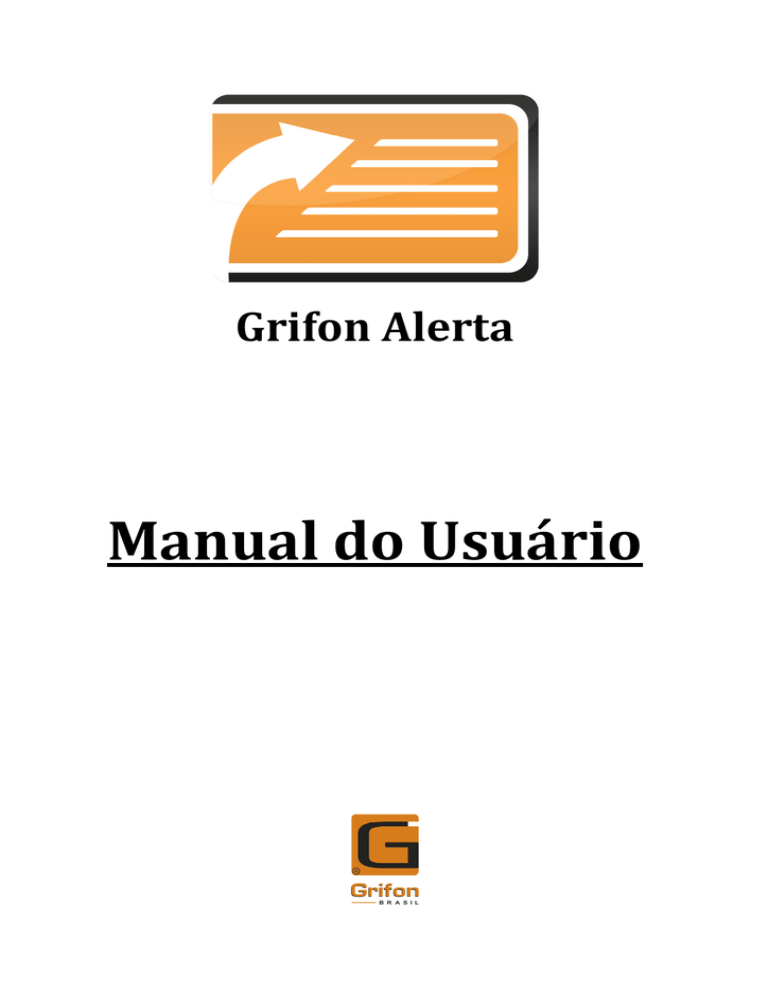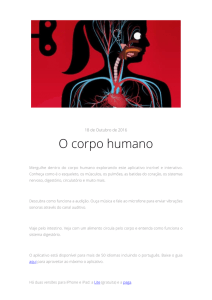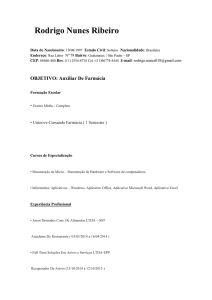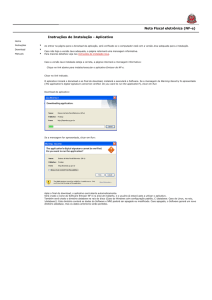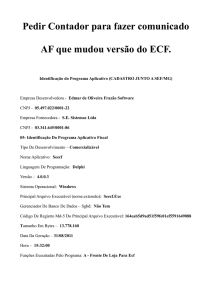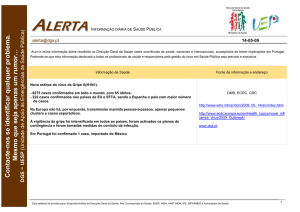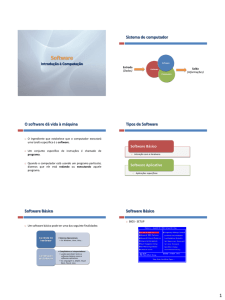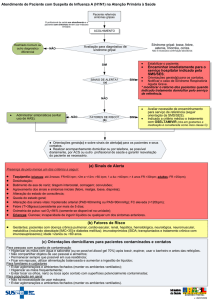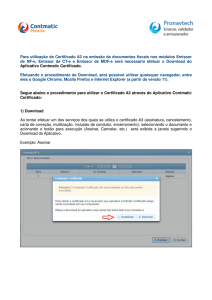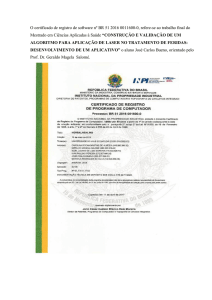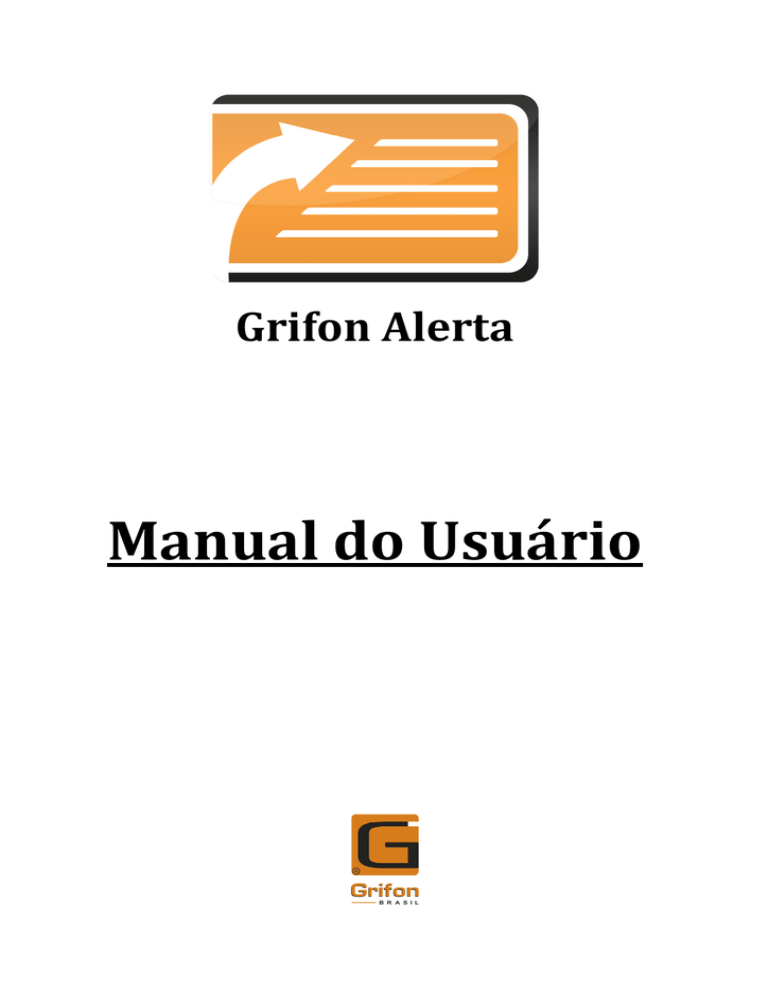
Grifon Alerta
Manual do Usuário
Sumário
Sobre a Grifon Brasil .................................................................................................................... 4
Recortes eletrônicos .................................................................................................................... 4
Grifon Alerta Cliente .................................................................................................................... 4
Visão Geral ............................................................................................................................... 4
Instalação ..................................................................................................................................... 5
Pré-requisitos ........................................................................................................................... 5
Passo a passo para a instalação ............................................................................................... 5
Executando a instalação .......................................................................................................... 6
Instalando/atualizando o Java ..................................................................................................... 7
Definindo local de instalação ............................................................................................. 12
Abrindo o aplicativo ............................................................................................................... 15
Configurando o aplicativo ...................................................................................................... 16
1 – Autenticando usuário....................................................................................................... 16
2 – Configurações Adicionais ................................................................................................. 16
3 – Configurações Proxy......................................................................................................... 16
4 – Configurações de e-mail................................................................................................... 16
5 - Definindo senha para o aplicativo .................................................................................... 17
Atualizando o Griffon Alerta .................................................................................................. 17
Utilizando a aplicação ................................................................................................................ 18
Ícone na área de notificação .................................................................................................. 18
Funções ao clicar com botão direito sobre o ícone ........................................................... 18
Alerta ao sincronizar/receber mensagens ............................................................................. 18
Tela principal .......................................................................................................................... 19
1 - Abas de organização dos processos ................................................................................. 19
1A - Aba: Filtro data ........................................................................................................... 19
1B - Aba: Filtro Avançado................................................................................................... 20
Botões da tela principal ......................................................................................................... 20
2 - Gerar Boletim Diário ..................................................................................................... 20
3 - Cadastro de processos .................................................................................................. 21
4 - Sincronizar Publicações................................................................................................. 21
5 - Status Processamento .................................................................................................. 22
Painel superior ....................................................................................................................... 22
Área do usuário .................................................................................................................. 22
Manual do usuário
2
Grifon Alerta
Calendário .......................................................................................................................... 23
Área de notificação ............................................................................................................ 23
Botão Enviar ........................................................................................................................... 23
Botão Abrir ............................................................................................................................. 23
Filtro Recortes ........................................................................................................................ 23
Área de visualização............................................................................................................... 23
Lendo processos em tela separada ........................................................................................ 24
Enviar por e-mail .................................................................................................................... 24
Boletos ................................................................................................................................... 25
Enviar Logs ................................................................................................................................. 25
Manual do usuário
3
Grifon Alerta
Sobre a Grifon Brasil
A Grifon Brasil é uma empresa especializada na captação, leitura e envio de recortes
eletrônicos de Diários Oficiais e tem como cliente alvo e preferencial os órgãos públicos.
É líder de mercado nesse segmento e não por acaso. Diversos fatores contribuem para isso,
dentre eles a característica de ser a única empresa que lê não apenas o caderno do Poder
Judiciário, mas todos os demais cadernos relativos ao Poder Legislativo e ao Poder Executivo,
inclusive dos Tribunais de Contas.
Atualmente a empresa atua nos Estados de São Paulo, Minas Gerais, Paraná e Rio de Janeiro,
devendo paulatinamente, se estender aos demais Estados da federação, a começar pela Bahia e
Rio Grande do Sul.
Contato: (11) 3186-8100, [email protected] ou www.grifon.com.br (chat online)
Recortes eletrônicos
O sistema adotado para encaminhamento dos recortes parte do pressuposto da garantia da
pontualidade e da entrega das publicações e tem respeito, por consequência, à própria
credibilidade do serviço. Por isso o aplicativo Grifon Alerta avisa ao cliente, de tempos em tempos
e em intervalos que podem ser programados, que há mensagens oriundas da Grifon Brasil em sua
caixa postal, além de providenciar que esse conteúdo permaneça no servidor da empresa para
posterior verificação, caso seja necessário.
Grifon Alerta Cliente
Visão Geral
Trata-se de um aplicativo “stand alone” multiplataforma escrito em Java que opera nos
principais sistemas operacionais. Tem o objetivo de ser uma ferramenta complementar para
alertar o usuário sobre a chegada de mensagens contendo os boletins com as publicações
capturadas dos Diários Oficiais (estaduais e da União).
O Grifon Alerta deve estar conectado à internet para baixar os recortes. Para isso, foi
desenvolvida uma nova tecnologia que dividiu o processo em duas etapas:
Download de todos os cabeçalhos
Download das mensagens conforme a necessidade
Manual do usuário
4
Grifon Alerta
Instalação
Pré-requisitos
É necessário ter instalado em seu computador o software Java, no mínimo na versão 1.6. Caso
não o tenha, faça o download pelo site: http://java.com/pt_BR/download.
Especificações mínimas de hardware:
Processador: 1 GHz (gigahertz) ou superior;
Memoria RAM: 1 GB (gigabyte) ou superior;
Espaço no disco rígido: 2 GB para o sistema ou superior;
Sistemas operacionais:
o
Windows XP ou superior;
o
Linux kernel 3.0 ou superior interface gráfica com suporte a tray system
instalada;
o
Família Mac OS X 10 ou superior;
Java Virtual Machine: JRE 6 ou superior;
Acesso administrador no sistema: é aconselhável, mas não obrigatório, acesso de
Administrador no sistema operacional.
Passo a passo para a instalação
Faça o download do instalador no site http://enc.grifon.com.br/FB, de acordo com o seu
sistema operacional.
Manual do usuário
5
Grifon Alerta
Executando a instalação
Após ter feito o Download ou ter clicado em “Executar” diretamente, uma tela de alerta como
a apresentada abaixo deve aparecer. Deve-se clicar em “Executar” para que prossiga a instalação.
(Obs. Algumas variações de alerta poderão ser encontradas, porém as orientações servem como
base para todos os sistemas operacionais baseados em Windows)
Ao executar o instalador, pode ocorrer uma falha semelhante a esta:
Isso significa que você não possui o Java instalado ou que o Java está desatualizado.
Ao clicar em OK, uma janela de internet será aberta direcionando-o para o site de download
do Java, a partir do qual poderá dar-se sequência à instalação, conforme as telas a seguir:
Manual do usuário
6
Grifon Alerta
Instalando/atualizando o Java
Manual do usuário
7
Grifon Alerta
Manual do usuário
8
Grifon Alerta
Manual do usuário
9
Grifon Alerta
Manual do usuário
10
Grifon Alerta
Após adequar-se aos pré-requisitos, a instalação prosseguirá.
Telas da instalação apresentarão informações sobre o aplicativo e suas funcionalidades. A
cada nova versão, haverá uma breve descrição das correções e novas funções.
Manual do usuário
11
Grifon Alerta
Em seguida, o usuário deve aceitar ou não os termos do Acordo de Licença de Uso do
aplicativo, contendo as obrigações da empresa e responsabilidades com relação às informações
fornecidas pelo aplicativo, além de direitos de uso.
Definindo local de instalação
Nesta etapa, define-se o local onde os arquivos do aplicativo ficarão armazenados e, caso
deseje, poderá ser selecionado um local diferente do padrão.
Manual do usuário
12
Grifon Alerta
Ao pressionar o botão “Próximo” um alerta confirma o diretório onde o aplicativo e seus
arquivos serão instalados. Caso queira refazer o direcionamento, clique em “Cancelar” e selecione
um novo local na tela anterior.
Em seguida os arquivos de instalação serão copiados para o diretório da aplicação escolhido.
Barras de progresso apresentarão o andamento da instalação. Ao final, o botão “Próximo”
será ativado, possibilitando passar à próxima etapa: a criação de atalhos para que o usuário possa
abrir o aplicativo quando desejar.
O programa de instalação possibilita ainda configurar os atalhos que serão criados pelo
sistema, como no Menu Iniciar e na Área de Trabalho.
Manual do usuário
13
Grifon Alerta
Feito isso, a aplicação estará completamente instalada e abrirá, por definição, sempre que o
computador for inicializado.
Após concluída instalação, deve-se abrir o aplicativo por meio de um dos atalhos.
A desinstalação, caso necessário, também é possível, por meio do programa desinstalador
instalado no diretório do Grifon Alerta, que pode também ser acessado pelo Menu Iniciar.
Manual do usuário
14
Grifon Alerta
Abrindo o aplicativo
Uma pasta no Menu de Programas (do Menu Iniciar) estará criada tanto para abrir o
aplicativo, quanto para o Desinstalador.
Caso a opção tenha sido selecionada no momento da instalação, poderá haver um atalho
também no Desktop.
Na primeira execução do aplicativo, serão solicitadas algumas configurações, como usuário e
senha.
Manual do usuário
15
Grifon Alerta
Configurando o aplicativo
1
2
3
4
5
1 – Autenticando usuário
Deve-se utilizar o usuário e senha Grifon, que pode ser solicitado a nosso atendimento: (11)
3186-8100. O botão “Validar” tem a função de conferir e validar a combinação usuário e senha.
2 – Configurações Adicionais
Configuração do local onde ficarão armazenados os recortes;
Intervalo em minutos entre as verificações de novos recortes disponíveis.
Tempo em segundos para marcar as mensagens como lidas após primeiro acesso.
3 – Configurações Proxy
Caso exista proxy em sua rede, é possível configurar o servidor para que esteja autenticado.
4 – Configurações de e-mail
Ao marcar a opção “Configurar email proprietário” o usuário pode inserir informações de um
servidor de emails alternativo, para que as mensagens sejam encaminhas por e-mail.
Manual do usuário
16
Grifon Alerta
5 - Definindo senha para o aplicativo
Ao definir uma senha nas configurações de segurança, a seguinte tela aparecerá cada vez que
a aplicação for iniciada, solicitando a senha.
Atualizando o Griffon Alerta
Dentre as funcionalidades do aplicativo, existe a constante verificação e notificação de novas
versões, que trarão correções e melhorias no sistema.
Uma mensagem perguntará ao usuário se ele deseja instalar a atualização ou não. (Obs. O
usuário poderá ignorar a instalação clicando em “Não”)
É altamente recomendável que o aplicativo seja mantido sempre atualizado.
A tela de atualização segue abaixo:
Deve-se clicar em “Iniciar” e aguardar o término do Download. Quando as barras de progresso
estiverem preenchidas, será possível clicar em “Instalar” e dar continuidade ao processo.
Manual do usuário
17
Grifon Alerta
Utilizando a aplicação
Ícone na área de notificação
Funções ao clicar com botão direito sobre o ícone
Ao clicar com o botão direito do mouse no ícone da Área de
Notificação, um menu de opções é apresentado.
Esse é um menu de acesso rápido a algumas funções
importantes do aplicativo.
A opção para fechar a aplicação está neste menu (“Sair”).
A seguir segue uma breve descrição das funções desse menu:
•
Abrir
Abre a tela principal do aplicativo
•
Sincronizar
Vide “Sincronizar Publicações - Erro! Indicador não definido.”
•
Preferência
Abre a tela de configurações de usuário – vide “Configurando o
aplicativo - Erro! Indicador não definido.”
•
Boletos
Vide “Boletos - Erro! Indicador não definido.”
•
Atualizar
Vide “Atualizando o Griffon Alerta - Erro! Indicador não
definido.”
•
Enviar Logs
Vide “Enviar Logs - Erro! Indicador não definido.”
Alerta ao sincronizar/receber mensagens
Uma mensagem de alerta informando a quantidade de recortes baixados é apresentada
sempre que ocorre a sincronização com a base de dados Grifon.
Manual do usuário
18
Grifon Alerta
Tela principal
Na tela principal do aplicativo estão localizadas as principais funções, descritas a seguir:
2
3
4
5
1
6
7
8
9
1
1 - Abas de organização dos processos
1A - Aba: Filtro data
Área utilizada para organizar os processos de acordo com a
data de publicação, sendo possível exibir processos de apenas uma
determinada data de forma simples e rápida.
A organização baseia-se em 3 níveis: Ano > Mês > Dia
Manual do usuário
19
Grifon Alerta
1B - Aba: Filtro Avançado
Área que permite um filtro aprimorado das informações
desejadas.
O único campo obrigatório a ser preenchido é a data, que por
padrão vem preenchida com a data do dia atual, podendo ser
alterada de acordo com o desejado.
Os demais campos são opcionais e podem permanecer vazios.
Quanto mais informações, mais acurado será o resultado
obtido na tela principal.
Botões da tela principal
2 - Gerar Boletim Diário
O botão acima abre uma
nova janela, contendo todas
as informações recebidas no
dia.
Os 3 ícones
na
lateral esquerda permitem as
seguintes
funções,
respectivamente:
•
Envio por email
•
“Salvar como” (PDF ou
Word).
•
Impressão
Manual do usuário
20
Grifon Alerta
3 - Cadastro de processos
Permite o cadastro de processos, edição e leitura das informações de cada número de
processo.
4 - Sincronizar Publicações
Funcionalidade que permite baixar informações antigas não obtidas durante a sincronização
convencional. (Obs. Não permite sincronização superior a 30 dias)
Manual do usuário
21
Grifon Alerta
5 - Status Processamento
Exibe uma janela contendo o andamento dos trabalhos com cada caderno relacionado ao
módulo contratado da Grifon. É baseado na data de publicação de cada um dos cadernos do
contrato.
Painel superior
Área do usuário
Tela que exibe informações do usuário, com dados de endereço, e-mail, nome, telefone e
demais dados. Permite que o usuário forneça um feedback com seus dados atualizados.
Obs. Usuários com “permissão máster” tem acesso a lista de todos os e-mails cadastrados
como contato de sua entidade.
Manual do usuário
22
Grifon Alerta
Calendário
Área em desenvolvimento. Será responsável por atualizar compromissos do cliente e datas e
prazos obtidos por intermédio do processamento.
Área de notificação
Área responsável por conter notificações importantes ao usuário, como status do contrato,
quantidade de boletins baixados no último dia, entre outros alertas a serem definidos.
Botão Enviar
Responsável por enviar por e-mail os registros localizados pela busca ou marcados na caixa de
seleção a esquerda na listagem de processos.
Botão Abrir
Abre em uma janela os processos obtidos pela busca ou marcados na caixa de seleção de
forma agrupada permitindo a utilização das funções dos ícones
“Enviar por e-mail”, “Salvar como” e “Imprimir”.
, respectivamente
Filtro Recortes
Possui 2 estados, ligado (cor verde) e desligado (cor vermelha). Tem as seguintes funções:
•
Ligado (cor verde): Filtra a listagem de processos com itens baixados no dia.
•
Desligado (cor vermelha): Limpa a filtragem, permanecendo a seleção na aba de datas.
Área de visualização
Exibe o conteúdo do registro selecionado na listagem de processos.
Registros de um mesmo processo são agrupados de modo a facilitar a visualização do
andamento de um processo e todas as suas ocorrências.
(Obs. Também possui as funcionalidades com ícones a direita:
“Enviar por e-mail”, “Salvar como” e “Imprimir”)
Manual do usuário
23
, respectivamente
Grifon Alerta
Lendo processos em tela separada
Ao dar um duplo clique em algum dos itens da listagem de processos, uma tela separada será
aberta, ampliando a leitura e separando das demais funções da tela principal.
Registros de um mesmo processo são agrupados de modo a facilitar a visualização do
andamento de um processo e todas as suas ocorrências.
(Obs. Também possui as funcionalidades com ícones a direita:
“Enviar por e-mail”, “Salvar como” e “Imprimir”)
, respectivamente
Enviar por e-mail
Funcionalidade que permite enviar um ou mais processos para um ou diversos e-mails.
*Ao inserir um e-mail ele será gravado na memória do aplicativo e será retornado na próxima
vez que fizer o uso dessa funcionalidade, otimizando esse tipo de operação.
Manual do usuário
24
Grifon Alerta
Após clicar o botão “Enviar”, um aviso avisará sobre o sucesso no encaminhamento das
mensagens.
Boletos
Listagem da situação financeira do contrato, boletos pagos, em aberto e atrasados. Possibilita
a impressão de boleto com data atualizada.
Enviar Logs
Esta funcionalidade permite que o usuário comunique falhas no uso do aplicativo. Uma
mensagem descrevendo o problema deve ser enviada e o suporte entrará em contato para
solucioná-lo.
Manual do usuário
25
Grifon Alerta